课文如何上传手机上 学习通app手机文件上传教程
日期: 来源:铲子手游网
随着移动互联网的快速发展,手机已经成为人们生活中不可或缺的工具之一,而对于学习者来说,手机的应用也越来越多样化,其中学习通app无疑是一个重要的辅助学习工具。对于一些新手来说,如何将课文上传至手机上却成为了一个难题。在本文中我们将为大家详细介绍学习通app的手机文件上传教程,帮助大家轻松解决这个问题。无论是课后复习还是随时随地学习,学习通app都能为学习者提供便利与灵活性。让我们一起来探索如何将课文上传至手机上,开启更加智慧的学习之旅吧!
学习通app手机文件上传教程
具体步骤:
1.首先打开学习通app,打开后点击底部的【我】按钮
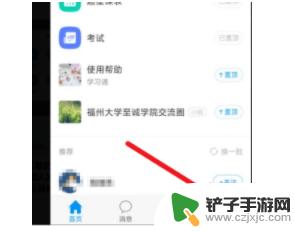
2.进入个人中心后,再点击列表中的【云盘】
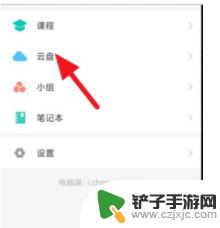
3.进入云盘后,再点击右上角的【+】
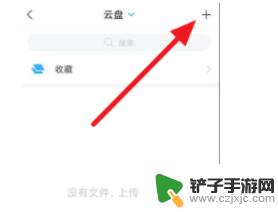
4.点击上述按钮后,再点击【手机上传】
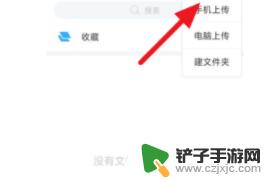
5.完成上述操作后,再选择需要上传的文件类型
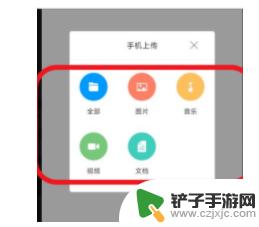
6.选择好类型后,接着再选择需要上传的文件即可完成上传
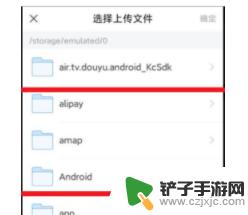
以上是关于如何在手机上上传课文的所有内容,如果还有不清楚的用户,可以参考小编的步骤进行操作,希望对大家有所帮助。














